上一篇
⚡实例异常预警|腾讯云服务器无法启动?一键解决方案详解—云计算实用指南】
- 云服务器供应
- 2025-08-04 23:49:44
- 2
本文目录:
🚨 实例异常预警|腾讯云服务器无法启动?一键解决方案来啦! 🚨
📅 信息更新时间:2025年8月
📌 适用场景:腾讯云服务器(CVM)启动失败、卡在启动界面、或突然宕机无法重启。
🔍 问题定位:服务器为何“罢工”?
-
硬件故障 💻
- 硬盘损坏、内存故障、电源不稳定(常见于物理机或老旧实例)。
- 自检方法:通过腾讯云控制台进入【救援模式】,运行硬件检测工具(如
dmidecode)。
-
软件崩溃 🐞
- 操作系统文件损坏、内核 panic、驱动冲突(如显卡驱动不兼容)。
- 典型表现:启动时卡在
Loading initial ramdisk或显示Kernel panic错误。
-
配置错误 ⚙️

- 启动项配置错误(如 GRUB 引导丢失)、磁盘挂载失败(如
/etc/fstab错误)。 - 紧急操作:通过 VNC 登录实例,检查
/var/log/boot.log日志。
- 启动项配置错误(如 GRUB 引导丢失)、磁盘挂载失败(如
-
资源耗尽 📈
- 磁盘空间 100%、内存泄漏(如 Java 应用未释放内存)、进程僵尸化。
- 快速检查:登录控制台查看监控面板,或通过
df -h+free -m命令诊断。
🔧 一键解决方案:从自救到求救
步骤 1:强制重启(临时救急)
# 通过腾讯云控制台执行强制重启(慎用!可能丢数据) sudo reboot -f
风险提示:若系统正在写入数据,强制重启可能导致文件系统损坏。
步骤 2:进入救援模式(深度诊断)
- 在腾讯云控制台选择实例 → 【更多】→ 【进入救援模式】。
- 挂载系统盘后,通过 VNC 或 SSH 连接临时系统,执行:
# 检查文件系统错误 fsck /dev/vda1 # 替换为你的系统盘设备名 # 查看启动日志 journalctl -xb
步骤 3:修复系统核心组件
-
场景 1:GRUB 引导丢失
# 重新安装 GRUB(以 Ubuntu 为例) mount /dev/vda1 /mnt grub-install --root-directory=/mnt /dev/vda update-grub
-
场景 2:内核 panic
- 切换至备用内核:通过救援模式修改 GRUB 启动项,选择旧版本内核。
- 升级内核:
sudo apt-get update && sudo apt-get upgrade linux-image-generic
步骤 4:检查磁盘与文件系统
# 扩展磁盘空间(若磁盘满) lvextend -l +100%FREE /dev/mapper/ubuntu--vg-ubuntu--lv resize2fs /dev/mapper/ubuntu--vg-ubuntu--lv
步骤 5:联系腾讯云技术支持
- 必传信息:实例 ID、最近操作记录(如升级内核、安装软件)、
/var/log/syslog片段。 - 快速通道:通过腾讯云控制台提交工单,选择【服务器类】→【启动失败】。
🛡️ 预防措施:让服务器“永不下线”
-
设置启动报警 🔔
在腾讯云【云监控】中配置实例状态告警,当 CPU/内存/磁盘异常时触发通知。
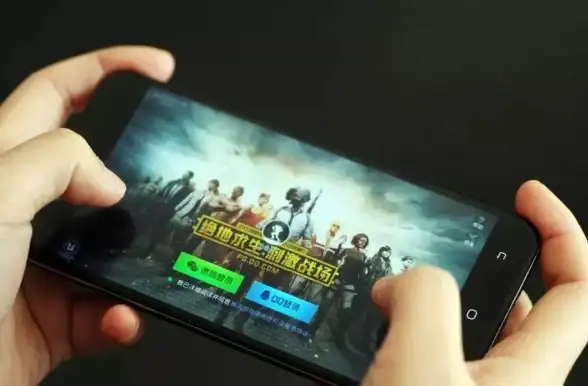
-
定期快照备份 💾
- 每周全量备份 + 每日增量备份,保留最近 3 份快照。
- 恢复技巧:通过快照创建新实例,快速回滚到正常状态。
-
自动化巡检 🤖
使用腾讯云【自动化助手】编写脚本,每日检查关键服务(如 Nginx、MySQL)状态。
-
安全加固 🔒
- 禁用 Root 登录,使用密钥对认证。
- 配置安全组入站规则,仅开放必要端口(如 SSH 22、HTTP 80)。
📚 延伸阅读
- 📖 腾讯云官方文档:《CVM 实例启动失败排查指南》
- 🎥 视频教程:《云服务器宕机急救实操》
- 🛠️ 工具推荐:腾讯云诊断工具箱(一键检测硬件、网络、系统)
🌟 :服务器启动失败 80% 由软件配置或资源问题导致,20% 需硬件维修,优先通过救援模式自救,无法解决时及时联系腾讯云技术支持,避免盲目操作导致数据丢失!
本文由 云厂商 于2025-08-04发表在【云服务器提供商】,文中图片由(云厂商)上传,本平台仅提供信息存储服务;作者观点、意见不代表本站立场,如有侵权,请联系我们删除;若有图片侵权,请您准备原始证明材料和公证书后联系我方删除!
本文链接:https://vps.7tqx.com/fwqgy/538277.html






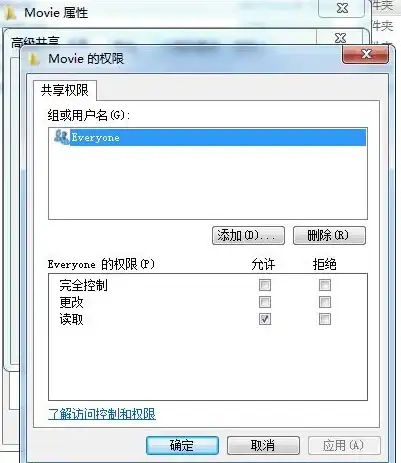


发表评论